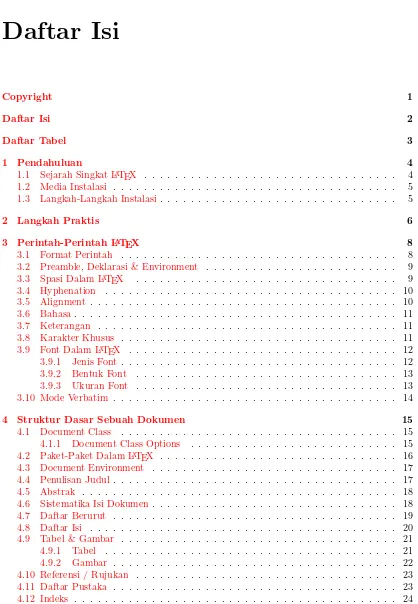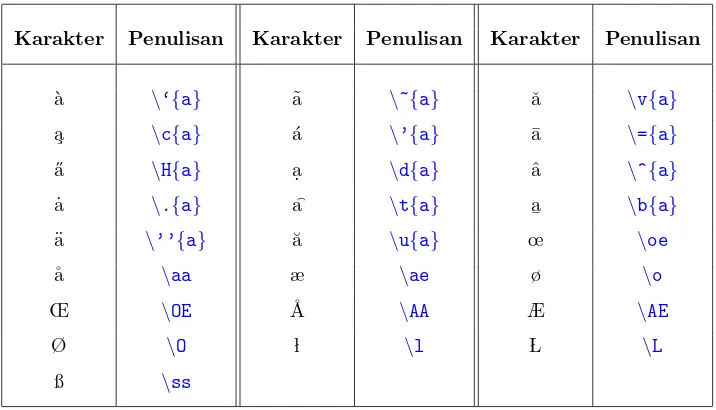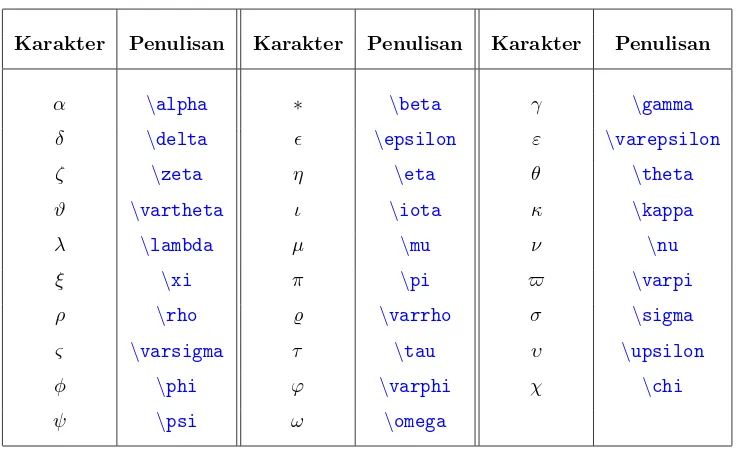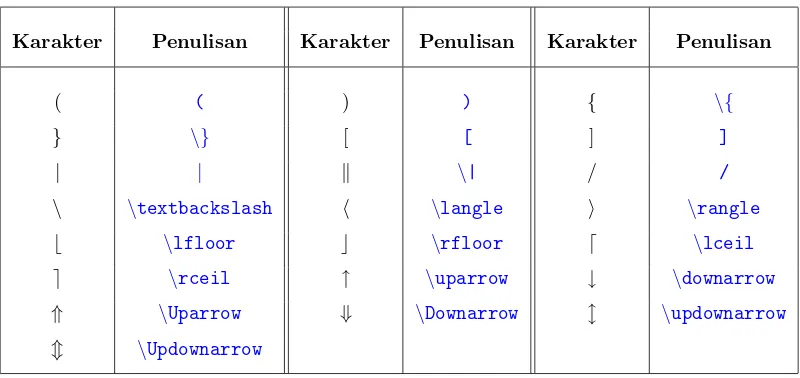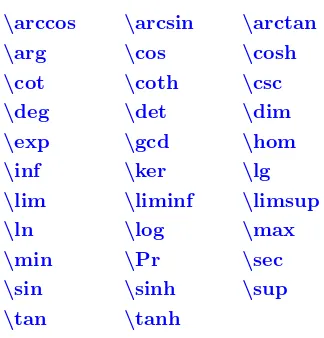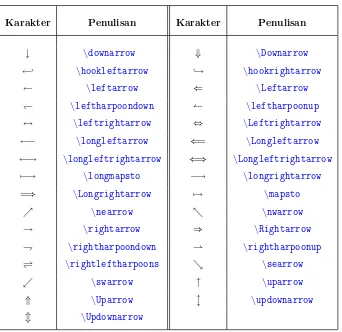Membuat Dokumen Dengan
L
A
TEX
(versi 0.3)
c
Membuat Dokumen Dengan
L
A
TEX
(versi 0.3)
Tulisan ini bebas dibaca dan disebarluaskan. Copyright atas tulisan ini adalah milik saya sepenuhnya
c
Tedy Tirtawidjaja [email protected]
Tulisan ini sengaja dibuat untuk semua orang yang berniat menggunakan LATEX saat membuat
Daftar Isi
Copyright 1
Daftar Isi 2
Daftar Tabel 3
1 Pendahuluan 4
1.1 Sejarah Singkat LATEX . . . . 4
1.2 Media Instalasi . . . 5
1.3 Langkah-Langkah Instalasi. . . 5
2 Langkah Praktis 6 3 Perintah-Perintah LATEX 8 3.1 Format Perintah . . . 8
3.2 Preamble, Deklarasi & Environment . . . 9
3.3 Spasi Dalam LATEX . . . . 9
3.4 Hyphenation . . . 10
3.5 Alignment . . . 10
3.6 Bahasa. . . 11
3.7 Keterangan . . . 11
3.8 Karakter Khusus . . . 11
3.9 Font Dalam LATEX . . . 12
3.9.1 Jenis Font . . . 12
3.9.2 Bentuk Font . . . 13
3.9.3 Ukuran Font . . . 13
3.10 Mode Verbatim . . . 14
4 Struktur Dasar Sebuah Dokumen 15 4.1 Document Class . . . 15
4.1.1 Document Class Options . . . 15
4.2 Paket-Paket Dalam LATEX . . . 16
4.3 Document Environment . . . 17
4.4 Penulisan Judul. . . 17
4.5 Abstrak . . . 18
4.6 Sistematika Isi Dokumen. . . 18
4.7 Daftar Berurut . . . 19
4.8 Daftar Isi . . . 20
4.9 Tabel & Gambar . . . 21
4.9.1 Tabel . . . 21
4.9.2 Gambar . . . 22
4.10 Referensi / Rujukan . . . 23
4.11 Daftar Pustaka . . . 23
4.12 Indeks . . . 24
Daftar Isi 2
5 Notasi Matematika Dalam LATEX 25
5.1 Penulisan Notasi Matematika Dalam Paragraf . . . 25
5.2 Paragraf Khusus Matematika . . . 25
5.3 Font Dalam Matematika . . . 25
5.4 Tanda Kurung Dalam Matematika . . . 27
5.5 Penulisan Akar . . . 28
5.6 Penulisan Pecahan . . . 28
5.7 Penulisan Array & Matriks . . . 29
5.8 Penulisan Vektor . . . 29
5.9 Penulisan Fungsi Matematika . . . 29
5.10 Simbol-Simbol Matematika . . . 30
Daftar Tabel
3.1 Karakter-Karakter Khusus. . . 12
3.2 Aksen & Simbol Bahasa Asing . . . 12
4.1 Struktur Dokumen . . . 18
4.2 Contoh Tabel . . . 21
5.1 Huruf Kecil Yunani. . . 27
5.2 Huruf Kapital Yunani . . . 27
5.3 Delimiter . . . 28
5.4 Fungsi Matematika . . . 30
5.5 Binary Operator . . . 30
5.6 Simbol-Simbol dengan Limit. . . 31
5.7 Tanda Panah Matematis. . . 31
5.8 Simbol Matematika Lainnya . . . 31
Bab 1
Pendahuluan
1.1
Sejarah Singkat L
ATEX
TEX adalah bahasa pemrograman yang diciptakan khusus dan menjadi bagian utama dari sistem pengaturan teks hasil pengetikan (typesetting system) yang menghasilkan dokumen/publikasi teks dan matematis yang berkualitas. TEX diciptakan oleh Prof. Donald Knuth sekitar tahun 1978. Awalnya pada akhir tahun 1970 Prof. Donald Knuth menciptkan TEX untuk merivisi volume kedua darimagnum opus-nya1yaitu buku The Art of Computer Programming; karena banyak simbol matematika yang tidak dapat dicetak dengan sempurna pada masa itu.
Dalam pengembangannya, TEX tersedia untuk digunakan dalam berbagai macam komputer dan sistem operasi dan dirancang secara spesifik sehingga file masukan (file yang mengandung perintah-perintah pengolah kata, ini bukan sistem WYSIWYG2) akan menjadi portabel, dan bisa menghasilkan keluaran yang sama di segala macam sistem operasi yang memrosesnya -pemenggalan kata yang sama, pergantian baris, penggantian halaman, dll.
Pada tahun 1985 Leslie Lamport di Digital Equipment Corporation menciptakan LATEX . LATEX
merupakan user interface dari TEX . Leslie menciptakan LATEX untuk mengotomatisasi
se-mua perintah umum untuk menyiapkan sebuah dokumen. Dengan menggunakan LATEX antara
penulis dengantypesetter dapat dengan mudah menggunakan kemampuan pengaturan tulisan yang dimiliki oleh TEX tanpa harus memahamiunderlying language. LATEX sangat dianjurkan
untuk semua orang kecuali professional typographic programmer and peneliti komputer, yang ingin mempelajari TEX .
Saat ini LATEX dan TEX tersedia bebas di Internet dan dapat digunakan oleh perorangan.
LATEX pada dasarnya adalah program yang dibuat sebagai typesetting tool. Secara garis
be-sar langkah pembuatan dokumen menggunakan LATEX adalah sebagai berikut : Mula-mula
dokumen diketik pada suatutext editor, kemudian ditambahkan perintah-perintah LATEX untuk
mengatur isi dokumennya. Setelah seluruh dokumen sudah dilengkapi dengan perintah-perintah LATEX , dokumen tersebut harus di-compile untuk menghasilkan output berupa dokumen yang
diinginkan. Dokumen hasilnya tersebut dapat berupa dokumen dalam format*.pdf3,*.dvi4, atau*.ps5.
1(Latin)magnum= besar &opus = karya/pekerjaan
2Sistem WYSIWYG=what you see is what you get- merupakan program pengolah kata dimana hasil pen-gaturan tulisan langsung terlihat di display, misalnya programword processor seperti Microsoft Word, Open Office, dll.
3
PDF = Portable Document Format
4File dalam format DVI adalah standar output LATEX . DVI adalah singkatan dari DeVice-Independent, maksudnya adalah file dengan format *.dvi dapat dicetak dengan menggunakan hampir semua jenis peralatan cetak tipografi.
5
PS = Post Script
Pendahuluan 5
1.2
Media Instalasi
Untuk dapat menggunakan LATEX dalam lingkungan Microsoft Windows ada beberapa hal yang
perlu disiapkan sebelumnya; di antaranya adalah :
1. Paket instalasi LATEX – dalam hal ini digunakan small-miktex-2.4.17056.
Paket instalasi ‘small-miktex-2.4.1705’ setelah diinstal nantinya akan dipakai sebagai generator dokumen yang sudah diformat menggunakan “bahasa pemrograman” (baca : perintah-perintah) yang dimiliki LATEX .
2. Text editor – misalnya yang sudah ada dalam Microsoft Windows yaitu Notepad. Pada prinsipnya dokumen yang akan diatur isinya menggunakan LATEX cukup dituliskan
menggunakan text editor saja. Semua dokumen beserta perintah pengaturan teksnya dituliskan dalam satu dokumen tunggal dengan ekstensi*.tex.
3. Antarmuka grafisuserdengan LATEX – dalam hal ini digunakan ‘TeXniCenter 1 ver.Beta
6.31’.
Antarmuka grafis7 ini memudahkanuser untuk menggunakan perintah-perintah LATEX .
Dengan menggunakan TeXniCenter ini beberapa perintah sudah disediakan shortcutnya sehingga user tidak perlu lagi mengetikkan perintah tersebut di dalam dokumennya, cukup memilih perintah yang diinginkan maka TeXniCenter yang akan mengetikkan per-intah tersebut. Jauh lebih efisien menggunakan TeXniCenter sebagai penggantitext editor biasa.
1.3
Langkah-Langkah Instalasi
Langkah-langkah instalasi :
1. Jalankan ‘small-miktex-2.4.1705’ dengan double klik pada filenya. Kemudian ikuti petunjuk instalasi yang disediakan. Setelah proses instalasi selesai Anda perlu menguji apakah LATEX telah terinstal dengan benar, caranya adalah :
• Jalankan Command Prompt; caranya : Klik Start - Run, ketik cmd, kemudian klik OK.
• Pada Command Prompt ketiklatexkemudian tekan Enter.
• Jika LATEX telah terinstal dengan benar, akan muncul tulisan seperti berikut ini :
This is e-TeX, Version 3.141592-2.2 <MiKTeX 2.4> **
2. Jalankan ‘TeXniCenter 1 ver.Beta 6.31’ dengan double klik pada filenya. Kemudian ikuti petunjuk instalasi yang disediakan.
Saat TeXniCenter dijalankan untuk pertama kali jangan lupa memilih opsi “Integrate TeXniCenter with installed LaTeX”
Jika semua langkah di atas sudah dilakukan maka komputer Anda telah siap untuk digunakan menghasilkan dokumen yang diformat menggunakan LATEX .
Selamat Mencoba
L
A
TEX
6Bab 2
Langkah Praktis
Untuk menghasilkan dokumen dapat dilakukan dengan beberapa langkah latihan praktis berikut ini1 :
1. Dengan menggunakan text-editor Anda, tuliskan contoh dokumen berikut ini selengkap-lengkapnya :
\documentclass[12pt]{article} \usepackage{palatino,url} \begin{document}
\section*{My first document}
This is a short example of a\LaTeX\document I wrote on\today. It shows a few simple features of automated typesetting, including
\begin{itemize}
\item setting the default font size to 12pt; \item specifying ‘article’ type for formatting; \item using the Palatino typeface;
\item adding special formatting for URIs; \item formatting a heading in ‘section’ style; \item using the\LaTeX\logo;
\item generating today’ s date; \item formatting a list of items; \item centering and italicizing; \item autonumbering the pages. \end{itemize}
\subsection*{More information}
This example was taken from ‘Formatting Information’, which you can download from
\url{http://www.ctan.org/tex-archive/info/beginlatex/} and use as a teach-yourself guide.
\begin{center}
\textit{Have a nice day!} \end{center}
\end{document}
2. Simpan dokumen tersebut dengan nama latihan.tex. Ingat bahwa semua dokumen LATEX menggunakan format*.tex .
1Hal ini dengan asumsi LATEX telah terinstal dengan benar di komputer Anda.
Langkah Praktis 7
3. Buka Command Prompt, lalu ketikkan perintah (asumsi file latihan.tex ada di direk-torid:\data) : c:\>latex d:\data\latihan.texPerintah ini akan menghasilkan keluaran berupa dokumen dalam format*.dvi.
4. Untuk melihat output dokumennya, masih pada Command Prompt ketikkan perintah :
c:\> latihan.dvi
Maka akan ditampilkan dokumen yang Anda buat dengan menggunakan YAP DVI-viewer. Hasilnya akan terlihat seperti ini :
My first document
This is a short example of a LATEX document I wrote on 11 Maret 2006.
It shows a few simple features of automated typesetting, including • setting the default font size to 12pt;
• specifying ‘article’ type for formatting; • using the Palatino typeface;
• adding special formatting for URIs; • formatting a heading in ‘section’ style; • using the LATEX logo;
• generating today’s date; • formatting a list of items; • centering and italicizing; • autonumbering the pages.
More information
This example was taken from ‘Formatting Information’, which you can download from http://www.ctan.org/tex-archive/info/ beginlatex/and use as a teach-yourself guide.
Have a nice day!
5. Jika dokumen yang ingin menghasilkan dokumen dengan format*.pdf maka pada poin ketiga di atas kita ganti perintahnya menjadi :
c:\> pdflatex d:\data\latihan.tex
Bab 3
Perintah-Perintah L
A
TEX
3.1
Format Perintah
Semua perintah LATEX diawali dengan tandabackslash (\). Tanda ini memberitahukan kepada
LATEX untuk melakukan hal tertentu pada bagian dokumen tersebut. Perintah-perintah dalam
LATEX biasanya sudah cukup menjelaskan apa yang akan dilakukan LATEX pada dokumen kita.
Misalnya:
\tableofcontents: perintah ini digunakan untuk menambahkan daftar isi sebuah doku-men.
Antara suatu perintah dengan isi dokumen harus dibeli 1 spasi kosong. Hal ini supaya LATEX
mampu membedakan mana bagian yang merupakan perintah dan mana bagian yang merupakan isi dokumen. Misalnya :
\small Ini adalah bagian isi dokumen : tanda underscore tersebut maksudnya antara perintah dan isi dokumen harus diselipkan satu spasi kosong. Perintah ini akan membuat tulisan menjadi berukuran kecil.
Semua perintah LATEX sifatnya case-sensitive (memperhatikan perbedaan huruf besar dan
ke-cil), misalnya\large merupakan perintah yang berbeda dengan\Large. Ada 1 jenis perintah yang harus ada pada setiap dokumen LATEX yaitu perintah\documentclass. Perintah jenis ini
harus ada pada awal dokumen.
Sepenggal teks/kalimat bisa dikelompokan dengan meletakkannya di antara tanda kurung ku-rawal{ dan}. Dengan melakukan pengelompokan, perintah yang diberikan dalam kelompok itu hanya akan mempengaruhi apa yang ada di dalam kelompok dan tidak akan mempengaruhi bagian dokumen yang lain. Misalnya :
{\bfseries. . .}
Perintah ini akan menebalkan teks yang ada di antara tanda kurung kurawal saja.
Beberapa jenis perintah LATEX membutuhkan argumen. Argumen adalah informasi tambahan
yang kita berikan kepada LATEX sebelum menjalankan perintah yang bersangkutan. Ada 2 jenis
argumen : mandatory dan optional. Ada banyak juga perintah LATEX yang diikuti oleh satu
atau lebihargument. Argumen mandatory harus ditulis dalam tanda kurung kurawal. Cara penulisannya adalah seperti berikut ini :
\chapter{Pendahuluan}
Argumenoptional cirinya adalah dituliskan dalam tanda kurung kotak [ dan ]. Jenis argumen ini bisa tidak diisikan. Misalnya :
ini adalah baris pertama \\ [2cm]
ini adalah baris kedua
Perintah-Perintah LATEX 9
Contoh di atas menampilkan argumen optional yaitu [2cm], dengan argumen ini antara baris pertama dan baris kedua akan disediakan spasi vertikal 2 centimeter. Namun bila argumen[2cm] tidak dituliskan, LATEX tetap mengatur baris kedua berada di bawah baris pertama hanya saja
spasi keduanya adalah standar spasi LATEX .
3.2
Preamble, Deklarasi & Environment
Yang dimaksud denganpreamble/pembukaan adalah bagian dari dokumen LATEXdi antara
per-intah\documentclass dan perintah\begin{document}. Hanya ada beberapa perintah yang hanya bisa diletakkan di bagian ini. Yang paling umum diletakkan dalam bagian preamble adalah deklarasi penggunaan paket-paket LATEX .
Deklarasi dalam LATEX artinya memberikan referensi kepada perintah LATEX untuk melakukan
pemformatan mulai dari titik referensi tersebut. Deklarasi itu sendiri tidak menghasilkan teks apapun. Efek yang dihasilkan oleh proses perintah tertentu bisa dilokalisasi (dibatasi cakupan efeknya) dengan menempatkan deklarasi di dalam sebuah kelompok. Misalnya :
\bfseries
Deklarasi di atas adalah sebuah deklarasi yang mengubah font (pada semua teks setelah bagian perintah tersebut) menjadi lebih tebal. Jika ingin membatasi area yang terkena efeknya, caranya adalah dengan meletakkan deklarasi tersebut di dalam tanda kurung kurawal bersama dengan teks yang ingin dikenai efek perintahnya.
Yang dimaksud dengan environment adalah teks yang berada di antara perintah\begin {...} dan \end {...}. Titik-titik tersebut adalah nama jenis dari environment yang digunakan. Kelompok teks yang berada di dalam environment tersebut akan diformat dengan metode yang dimiliki environment tersebut. Misalnya :
\begin {bfseries}
isi environment
\end {bfseries}
Environmentbfseriesakan mengubah isi dari environment menjadi memiliki font tebal semua.
3.3
Spasi Dalam L
ATEX
Dalam dokumen LATEX semua baris-baris kosong, spasi yang banyak, dan tabulasi dianggap
sebagai 1 spasi atau 1 baris kosong saja selama proses pengaturan tulisan. LATEX mengatur
spasi dan perataan teks (alignment) berdasarkan perintah yang diterimanya, sehingga kita mampu mengaturnya secara tepat. Contohnya :
\chapter {Pendahuluan }
ini adalah contoh dokumen
Format penulisan di atas akan menghasilkan keluaran yang sama jika dituliskan seperti ini :
\chapter{Pendahuluan}ini adalah contoh dokumen
Ada perintah khusus untuk membuat spasi dengan panjang tertentu baik secara horizontal maupun vertikal, yaitu :
Perintah-Perintah LATEX 10
baris 1\\
\vspace{2cm} baris 2\\
Dengan perintah ini LATEX akan membuat mengosongkan baris-baris sepanjang 2
centime-ter. Tanpa perintah ini sejauh apapun kita membuat spasi dalam teks dokumen, LATEX
akan tetap menganggapnya 1 spasi.
• Jika kita ingin membuat spasi sejauh beberapa centimeter antara 2 kata dibutuhkan perintah :
kata 1\hspace{2cm}kata 2
Dengan perintah ini LATEX akan membuat spasi sejauh 2 centimeter. Sama seperti poin
sebelumnya tanpa perintah ini sejauh kita membuat spasi dalam teks dokumen, LATEX
akan tetap menganggapnya 1 spasi.
Jadi secara umum aturan yang dapat dipakai adalah : akhiri paragraf dengan tanda ‘\\’ dan berikan 1 baris kosong antara tiap-tiap paragraf dan 1 spasi kosong antara masing-masing kata.
3.4
Hyphenation
Hyphenation/pemenggalan kata dalam LATEX artinya adalah perintah yang memberitahukan
kepada LATEX bagaimana cara memenggal sebuah kata menurut ejaan yang benar. Kadangkala
LATEX tidak dapat memenggal kata dengan tepat sesuai ejaan bahasa Indonesia. Akibatnya
ada kata-kata tertentu yang selalu terpotong dengan ejaan yang salah. Masalah ini dapat diatasi dengan mengatur bagaimana kata tersebut dieja. Perintah yang digunakan adalah
\hyphenation {}. Misalnya :
\hyphenation {me-tro-po-lit-an}
Dengan perintah di atas, jika LATEX menemukan kata metropolitan di bagian ujung baris dan
sudah melebihi panjang baris tersebut maka LATEX akan memotong kata tersebut menurut
at-uran yang telah kita tentukan tersebut.
Perintah \hyphenation{}diletakkan sebelum \begin{document}. Kita dapat menempatkan banyak aturan pemenggalan kata pada bagian tersebut.
Jika kita ingin mengatur sebuah kata saja (yang jarang muncul dalam dokumen yang kita buat) kita bisa langsung menentukan aturan pemenggalan katanya dengan carasoft-hyphens. Caranya adalah dengan menyisipkan tanda\ dalam suku kata yang ingin kita atur pemeng-galannya.
Sebaliknya jika kita ingin sebuah kata tidak terpotong sama sekali ketika terletak di bagian ujung baris, kita dapat menggunakan perintah :
\mbox{kata yang tidak ingin dipenggal}
3.5
Alignment
Alignment/ perataan baris pada LATEX ada 3 jenis yaitu rata kiri, rata kanan, atau rata tengah.
Semua dokumen dalam LATEX secara default diatur memiliki perataanjustified(rata kanan kiri).
Jika kita ingin mengatur supaya dokumen rata kiri digunakan perintah berikut ini :
\begin{raggedright}
Cara membuat dokumen RATA KIRI isi dokumen yang ingin diatur rata kiri
Perintah-Perintah LATEX 11
Jika kita ingin mengatur supaya dokumen rata kanan digunakan perintah berikut ini :
\begin{raggedleft}
Cara membuat dokumen RATA KANAN isi dokumen yang ingin diatur rata kanan
\end{raggedleft}
Apabila kita ingin mengatur supaya dokumen rata tengah digunakan perintah berikut ini :
\begin{center}
Cara membuat dokumen RATA TENGAH isi dokumen yang ingin diatur rata tengah
\end{center}
3.6
Bahasa
LATEX dapat mengatur tulisan mengikuti aturan ejaan yang dimiliki beberapa bahasa
terten-tu1. Kemampuan ini diatur olehbabel packageyang dimiliki LATEX ˙Hal tersebut berpengaruh
pada pemenggalan kata, spasi setiap kata, indentasi, dan beberapa judul bagian dokumen yang digunakan dalam heading2. Mengubah pengaturan bahasa dengan menggunakan
babel akan secara otomatis mengubah nama-nama dari unit struktur dokumen (seperti misalnya Abstract, Chapter, Index) menjadi terjemahannya.
Perintah yang mengatur LATEX untuk menggunakan babel bahasa Indonesia adalah seperti
berikut ini :
\documentclass[a4paper, 12pt]{report} \usepackage[bahasa]{babel}
Cara mengatur bahasa
\begin{document}
. . . .
. . . .
\end{document}
3.7
Keterangan
Jika kita ingin menambahkan keterangan pada file*.tex (yang tidak akan tercetak), caranya adalah dengan menambahkan tanda%di awal setiap baris keterangan. Contohnya :
\documentclass[a4paper, 12pt]{report} \usepackage[bahasa]{babel}
Cara menuliskan keterangan
\begin{document}
% ini adalah baris keterangan, baris ini tidak akan tercetak dalam file keluaran
. . . .
\end{document}
3.8
Karakter Khusus
Ada beberapa karakter tertentu yang membutuhkan perintah khusus pula untuk menuliskannya, di antaranya ada pada tabel3.1:
1
Bahasa Indonesia juga termasuk di dalamnya. 2
Perintah-Perintah LATEX 12
Karakter Penulisan Karakter Penulisan
\ \textbackslash $ \$
% \% ˆ \^ {}
\ ˜ \~ {}
{ \{ } \}
> \textgreateratau$ >$ < \textlessatau$ <$
| \textbar “ \textquotedblleft
” \textquotedblright ‘ \textquoteleft
’ \textquoteright # \#
Tabel 3.1: Karakter-Karakter Khusus
Dalam bahasa asing sering digunakan aksen dan simbol-simbol tertentu dalam penulisan ba-hasanya. Tabel3.2berikut ini menampilkan beberapa aksen dan simbol yang sering digunakan-nya :
Karakter Penulisan Karakter Penulisan Karakter Penulisan
`a \‘{a} ˜a \~{a} ˇa \v{a}
¸a \c{a} ´a \’{a} ¯a \={a}
˝a \H{a} a. \d{a} ˆa \^{a}
˙a \.{a} ⁀a \t{a} a
¯ \b{a}
¨a \’’{a} ˘a \u{a} œ \oe
˚a \aa æ \ae ø \o
Œ \OE ˚A \AA Æ \AE
Ø \O l \l L \L
ß \ss
Tabel 3.2: Aksen & Simbol Bahasa Asing
3.9
Font Dalam L
ATEX
3.9.1
Jenis Font
Font standar yang ada dalam LATEX ada 3 jenis, yaitu :
1. Roman , cara menggunakan jenis font seperti ini adalah :
Perintah-Perintah LATEX 13
2. Sans serif, cara menggunakan jenis font seperti ini adalah :
Cara menentukan jenis font
{\sffamily teks yang ingin diformat }
3. Typewriter , cara menggunakan jenis font seperti ini adalah :
{\ttfamily teks yang ingin diformat }
3.9.2
Bentuk Font
LATEX menyediakan 4 bentuk font, yaitu :
1. Italic, cara mengatur bentuk font seperti ini adalah :
{\itshape teks yang ingin diformat }
2. Slanted, cara mengatur bentuk font seperti ini adalah :
Cara mengatur bentuk font
{\slshape teks yang ingin diformat }
3. Vertical , cara mengatur bentuk font seperti ini adalah :
{\upshape teks yang ingin diformat }
4. Small Caps, cara mengatur bentuk font seperti ini adalah :
{\scshape teks yang ingin diformat }
3.9.3
Ukuran Font
Ada beberapa macam ukuran font dalam dokumen LATEX yaitu :
TinyScriptsizeFootnotesizeSmallNormal
Contoh ukuran font
Large
Larger
Largest
Huge
Hugger
Untuk menggunakan ukuran-ukuran tersebut caranya adalah sebagai berikut :
• Tiny : {\tiny teks yang ingin diformat }
• Scriptsize : {\scriptsize teks yang ingin diformat }
• Footnotesize : {\footnotesize teks yang ingin diformat }
• Small : {\small teks yang ingin diformat }
• Normal :{\normalsize teks yang ingin diformat }
• Large :{\large teks yang ingin diformat }
• Larger : {\Large teks yang ingin diformat}
Cara mengatur ukuran font
• Largest : {\LARGE teks yang ingin diformat}
• Huge : {\huge teks yang ingin diformat }
Perintah-Perintah LATEX 14
3.10
Mode Verbatim
Semua teks dalam dokumen LATEX yang ingin ditampilkan pada file keluarannya, harus dilengkapi
dengan perintah. Ada kalanya kita ingin menampilkan teks seperti apa yang kita ketik. Per-hatikan contoh berikut :
ini adalah baris pertama\\
ini adalah baris kedua dari contoh.
Hasil dari baris-baris perintah di atas adalah seperti ini :
ini adalah baris pertama
ini adalah baris kedua dari contoh.
Pada contoh di atas terlihat seberapa jauh pun kita membuat spasi horizontal atau vertikal, hasilnya tidak terpengaruh. Hasilnya hanya menampilkan sesuai yang diperintahkan dan menu-rut standar atuaran LATEX . Supaya teks yang dihasilkan sama persis susunan dan formasinya
seperti yang kita ketik, kita bisa menggunakan mode verbatim. Cara penggunaannya adalah sebagai berikut :
\begin{verbatim}
teks yang ingin kita buat dalam mode verbatim ...
\end{verbatim}
Semua teks yang ada dalam mode verbatim tidak membutuhkan perintah-perintah pemfor-matan LATEX . Cukup ketikkan teks yang akan ditampilkan dan bagaimana posisi teks tersebut.
Sebagai contoh kita tuliskan teks contoh di atas dalam mode verbatim :
\begin{verbatim}
ini adalah baris pertama
ini adalah baris kedua dari contoh.
\end{verbatim}
Maka hasilnya akan tampak seperti berikut ini :
ini adalah baris pertama
ini adalah baris kedua dari contoh.
Bab 4
Struktur Dasar Sebuah Dokumen
Pendekatan yang digunakan oleh LATEX untuk melakukan pengaturan teks memiliki tujuan
un-tuk memperoleh konsistensi struktur dokumen. Jadi kita harus mengatur elemen-elemen dalam dokumen secara benar dan tepat. Konsistensi dalam struktur dokumen membuat dokumen menjadi lebih mudah dibaca dan dipahami. Elemen yang dimaksud di atas adalah komponen-komponen penyusun sebuah dokumen. Misalnya sebuah dokumen biasanya tersusun atas bab, subbab, tabel, daftar, dst. Untuk mencapat konsistensi tersebut, setiap dokumen LATEX dimulai
dengan mendeklarasikan kelas dokumen (document class) yang akan digunakan
4.1
Document Class
Class file pada LATEX menentukan layout halaman, jenis heading, dan berbagai perintah dan
environment yang diperlukan untuk mengatur style dokumen. Cara untuk mendeklarasikan Document Classadalah memulai dokumen dengan :
\documentclass{class}
Ada beberapa jenisdocument classyang bisa dipakai dalam sebuah dokumen, yaitu :
• report: kelas ini dapat digunakan untuk membuat laporan (report) baik dalam bidang bisnis, teknik, hukum, akademis, atau ilmu pengetahuan.
• article : kelas ini dapat digunakan untuk membuat paper, artikel sebuah jurnal atau majalah, review, paper untuk konferensi, atau catatan riset.
• book : kelas ini digunakan untuk membuat buku dan thesis.
• letter: kelas ini digunakan untuk membuat surat.
Biasanya kelas ‘article’ adalah yang paling sering digunakan untuk sembarang jenis dokumen.
Masing-masing kelas di atas memiliki strukturnya sendiri. Misalnya pada kelasarticletidak ada elemen bab, tidak seperti pada kelasreportdanbook.
4.1.1
Document Class Options
Document Class Optionmaksudnya adalah pilihan yang tersedia pada kelas dokumen yang bisa kita tentukan sendiri isinya. Opsi pada suatu kelas dokumen dituliskan seperti berikut :
\documentclass[option1, option2]{class}
Seperti terlihat di atas, kita dapat menentukan beberapa opsi sekaligus dalam tanda kurung dengan dibatasi tanda koma.
Default opsi yang digunakan oleh LATEX antara lain :
Struktur Dasar Sebuah Dokumen 16
• Ukuran kertas yang digunakan adalah A4.
• Ukuran font yang digunakan adalah 10pt untuk semua kelas dokumen.
• Layout halaman yang digunakan adalahtwo-sided printing khusus untuk kelasbookdan report, danone-sided printing khusus untuk kelasarticle danletter.
• Halaman judul yang terpisah di bagian awal dokumen khusus untuk kelas book dan report.
Opsi di atas dapat modifikasi dengan beberapa opsi berikut :
• Ukuran kertas : Kita dapat menentukan sendiri ukuran kertasnya. Cara penulisannya :
\documentclass[a3paper]{class}atau
\documentclass[letterpaper]{class}
• Ukuran font : kita dapat memilih ukuran 10pt, 11pt, atau 12pt. Cara penulisannya :
\documentclass[a4paper, 11pt]{class}
Setelah kita menentukan ukuran font yang dipakai, semua font dalam dokumen akan diatur sedemikan sehingga memiliki ukuran sesuai dengan yang kita tentukan. Font yang dipakai pada header, footer disesuaikan secara proporsional dengan ukuran font tersebut.
• Layout halaman dapat kita tentukan sendiri dengan 2 pilihan berikut :
– oneside: jika kita menginginkan layoutone-sided printing saat menggunakan kelas bookdanreport.
– twoside: jika kita menginginkan layouttwo-sided printing saat menggunakan kelas article.
– titlepage : jika kita menginginkan kelas article untuk memiliki halaman judul yang terpisah di bagian awal dokumen.
– draft : opsi ini mengatur LATEX supaya menandai masalah-masalah yang timbul
seperti masalah pemenggalan kata (pemenggalan kata tidak tepat) atau masalah perataan tulisan (ada baris tertentu yang melebihi batas kanan dokumen). Tanda yang akan digunakan LATEX adalah sebuah persegi kecil di bagian kanan dokumen
tempat terjadinya masalah.
4.2
Paket-Paket Dalam L
ATEX
Yang dimaksud dengan paket dalam LATEX adalah fungsi-fungsi yang dipakai untuk menambah
kemampuan LATEX melakukan pengaturan dokumen. Ada banyak sekali paket yang dimiliki
LATEX baik yang sudah terintegrasi bersamaan di dalam instaler LATEX maupun yang belum.
Paket-paket yang belum terinstal bisa didownload darihttp://www.ctan.org.
Untuk menggunakan paket tertentu dalam dokumen yang kita buat, kita perlu mendeklarasikannya terlebih dulu pada bagian preamble1. Cara menggunakan paket yang su-dah tersedia/terintegrasi di dalam LATEX adalah seperti ini :
\documentclass{class}
\usepackage [option]{nama paket} \begin{document}
. . . . . . . .
. . . .
\end{document}
1
Struktur Dasar Sebuah Dokumen 17
Beberapa paket yang terintegrasi dalam LATEX antara lain :
1. graphicx: paket ini membuat LATEX mampu menghasilkan gambar grafis dan juga
mem-buat LATEX mampu menampilkan gambar yang kita sertakan dalam dokumen.
2. hyperref : paket ini membuat LATEX mampu menghasilkan dokumen yang memiliki
dynamic link2 ke alamat tertentu.
3. babel : paket ini membuat LATEX mampu mengenali format bahasa yang digunakan
seperti yang sudah dijelaskan pada subbab Bahasa di Bab Perintah-Perintah LATEX .
4. color : paket ini membuat LATEX mampu menghasilkan teks dokumen yang memiliki
warna sesuai warna yang ditentukan.
5. makeidx : paket ini membuat LATEX mampu menghasilkan indeks dari dokumen yang
dibuat.
4.3
Document Environment
Yang dimaksud dengandocument environment3 adalah bagian dalam sebuah dokumen LATEX
dimana isi sebenarnya dari dokumen itu sendiri ditempatkan.
\documentclass{class} \begin{document}
. . . .
. . . .
. . . .
\end{document}
Semua teks isi dari dokumen harus dituliskan di bagian titik-titik tersebut di atas. Teks yang ditulis sebelum\begin{document}dan sesudah\end{document}, kelak tidak akan muncul pa-da dokumen hasilcompile.
Struktur \begin . . .\end inilah yang disebut dengan environment. Environment membatasi bagian teks yang akan diatur dengan aturan tertentu.
Bagian antara deklarasi kelas dokumen dengan awaldocument environment disebutpreamble.
4.4
Penulisan Judul
Judul > dalam sebuah dokumen LATEX diletakkan pada awal document environment. Cara
penulisannya adalah sebagai berikut :
\documentclass[a4paper, 12pt]{report} \begin{document}
\title{Judul Dokumen} \autor{Nama Penulis} \date{Tanggal Pembuatan} \maketitle
...
...
\end{document}
2
Link dapat berupa alamat URL, email, maupunbookmark ke halaman tertentu dari dokumen yang kita buat.
Struktur Dasar Sebuah Dokumen 18
4.5
Abstrak
Pada dokumen kelasarticledanreportumumnya memiliki abstrak/ringkasan. LATEX
memi-liki cara khusus untuk menuliskan abstrak. Formatnya adalah sebagai berikut :
\documentclass[a4paper, 12pt]{report} \begin{document}
\title{Judul Dokumen} \autor{Nama Penulis} \date{Tanggal Pembuatan} \maketitle
\begin{abstract}
Cara menggunakan abstrak
isi abstract
\end{abstract}
. . . .
\end{document}
Jika kita ingin mengubah judul abstrak digunakan perintah ini sebelum\begin{abstract} :
\renewcommand {\abstractname}{ringkasan laporan}
Perintah di atas akan mengganti judul abstrak menjadi “ringkasan laporan”.
4.6
Sistematika Isi Dokumen
LATEX memiliki kemampuan untuk membagi dokumen dalam suatu susunan struktural (bab,
subbab, subsubbab, dst) sampai 7 tingkatan. Berikut ini adalah daftar struktur yang disediakan oleh LATEX :
Struktur Perintah
Bagian (part) \part{...}
Bab (chapter) \chapter{...}
Subbab (section) \section{...}
Subsubbab (subsection) \subsection{...}
Subsubsubbab (subsubsection) \subsubsection{...}
Paragraf berjudul (titled paragraph) \paragraph{...}
Anak paragraf berjudul (titled subparagraph) \subparagraph{...}
Tabel 4.1: Struktur Dokumen
Ada beberapa hal yang perlu diketahui tentang penggunaan struktur di atas :
Struktur Dasar Sebuah Dokumen 19
• Dokumen kelas article hanya bisa menggunakan kelas \section{...} dan struktur-struktur di bawahnya bawah.
• Dokumen kelaslettertidak dapat menggunakan semua struktur di atas.
Contoh penggunaannya adalah seperti berikut ini :
Cara menggunakan struktur dokumen
\documentclass[a4paper, 12pt]{report}
\begin{document}
\title{Judul Dokumen} \author{Nama Penulis} \date{Tanggal Pembuatan} \maketitle
\begin{abstract}
isi abstract
\end{abstract} \chapter{Pendahuluan}
isi bab I pendahuluan
\section{Latar Belakang}
isi subbab latar belakang
\chapter{Dasar Teori}
isi bab II dasar teori
\section{Tinjauan Pustaka}
isi subbab tinjauan pustaka
\end{document}
Pada contoh di atas, dokumen hasilnya akan memiliki bab I dengan judul Pendahuluan, subbab pertamanya berjudul Latar Belakang; bab II dengan judul Dasar Teori, subbab pertamanya berjudul Tinjauan Pustaka.
4.7
Daftar Berurut
Ada 3 jenis cara penulisan daftar berurut yaitu :
1. Daftar dengan penomoran menggunakan simbol(Bulleted List), contohnya seper-ti berikut ini :
• Apel
Cara membuat itemize list
• Jeruk • Semangka • Durian
Format penulisan daftar seperti ini adalah sebagai berikut :
\begin{itemize} \item. . .
\item. . .
\item . . .
Struktur Dasar Sebuah Dokumen 20
...
\end{itemize}
Isi daftar dituliskan setelah \item. Simbol yang dipakai dapat kita tentukan sendiri. Sebagai contoh jika kita ingin menggunakan tanda * sebagai penanda item, caranya adalah dengan menambahkan keterangan simbol yang digunakan seperti berikut : \item[*] ...
2. Daftar dengan penomoran menggunakan angka (Numbered List), contohnya seperti berikut ini :
1 Apel
Cara membuat enumerate list 2 Jeruk
3 Semangka 4 Durian
Format penulisan daftar seperti ini adalah sebagai berikut :
\begin{enumerate} \item. . .
\item. . .
\item . . .
\item. . . ... ...
\end{enumerate}
3. Daftar deskripsi, contohnya seperti berikut ini :
ITB Institut Teknologi Bandung UI Universitas Indonesia
IPB Institut Pertanian Bogor
UGM Universitas Gajah Mada
Cara penulisannya adalah seperti berikut ini :
\begin{description}
\item [ Hal 1 ]penjelasan hal 1
Cara membuat description list
\item [ Hal 2 ]penjelasan hal 2
\item [ Hal 3 ]penjelasan hal 3
\item [ Hal 4 ]penjelasan hal 4
...
\end{description}
4.8
Daftar Isi
Untuk menampilkan daftar isi digunakan perintah :
\tableofcontents
Perintah ini diletakkan pada bagian dimana daftar isi tersebut akan ditempatkan. Biasanya daftar isi ditempatkan tepat setelah abstrak/kata pengantar.
Untuk menampilkan daftar gambar digunakan perintah :
\listoffigures
Struktur Dasar Sebuah Dokumen 21
\listoftables
LATEX menghasilkan file berekstensi *.toc untuk menangani daftar isi, daftar gambar, dan
daftar tabel. Jika daftar isi, daftar gambar, dan daftar tabel tidak menampilkan keseluruhan struktur dokumen dengan benar, kita dapat mengatur sendiri isinya dengan cara menambahkan perintah-perintah berikut :
\addcontentsline{toc}{struktur}{teks yang ingin ditampilkan pada daftar isi}
Struktur dapat diisi dengan chapter, section, subsection,dst, tergantung bagian doku-men yang ingin kita masukkan ke dalam daftar isi. Dengan perintah di atas LATEX akan
meng-hasilkan baris baru dalam daftar isi dan akan secara otomatis menentukan nomor halaman bagian tersebut.
4.9
Tabel & Gambar
4.9.1
Tabel
Untuk menempatkan sebuah tabel dalam dokumen LATEX caranya adalah menggunakan table
environment :
\begin{table}
...
\end{table}
Bagian titik-titik tersebut adalah bagian isi dari tabel itu sendiri. Cara mengisi bagian tersebut adalah seperti berikut :
Cara Membuat Tabel
\begin{center}
\begin{tabular}{|c|l|r|} \hline
&Judul Kolom 1 & Judul Kolom 2 & Judul Kolom 3 \\ \hline
Isi Baris 1 Kolom 1 & Isi Baris 1 Kolom 2 & Isi Baris 1 Kolom 3 \\
Isi Baris 2 Kolom 1 & Isi Baris 2 Kolom 2 & Isi Baris 2 Kolom 3 \\ \hline
\end{tabular}
\caption{Contoh Tabel} \end{center}
Hasil dari perintah tersebut adalah sebagai berikut :
Judul Kolom 1 Judul Kolom 2 Judul Kolom 3 Isi Baris 1 Kolom 1 Isi Baris 1 Kolom 2 Isi Baris 1 Kolom 3 Isi Baris 2 Kolom 1 Isi Baris 2 Kolom 2 Isi Baris 2 Kolom 3
Tabel 4.2: Contoh Tabel
Ada beberapa hal yang perlu diketahui dari format perintah tersebut di atas :
Struktur Dasar Sebuah Dokumen 22
• Pengaturan posisi tabel dapat kita tentukan menurut 2 hal :
– Perataan terhadap tepi dokumen : Dengan mengubah \begin{center} dan juga
\end{center} kita bisa menentukan posisi tabel terhadap tepi dokumen. Silakan lihat penjelasan mengenaialignment pada subbab3.5.
– Huruf-huruf pada\begin{table}[htbp]juga berfungsi sebagai pengatur posisi tabel pada suatu halaman.
∗ h: tabel diletakkan persis di tempat perintah tersebut dituliskan dalam doku-men.
∗ t: tabel diletakkan di bagian atas halaman. ∗ b: tabel diletakkan di bagian bawah halaman.
∗ p: tabel diletakkan pada sebuah halaman khusus yang memuat hanya tabel itu saja.
• Untuk menuliskan isi dari masing-masing baris, digunakan format
isi kolom 1 & isi kolom 2 & isi kolom 3 dst
Perpindahan kolom saat mengisi sebuah baris ditandai dengan tanda&.
• Garis mendatar pada tabel (batas tiap baris) dihasilkan dengan perintah\hline
4.9.2
Gambar
Agar LATEX dapat menempatkan gambar di dalam dokumen, kita perlu mendeklarasikan
peng-gunaan paketgraphicxpada bagian preamble. Cara deklarasinya adalah :
\usepackage{graphicx}
Untuk menempatkan sebuah gambar dalam dokumen LATEX caranya adalah sebagai berikut :
\begin{figure}[htbp]
Cara Menyisipkan Gambar
\caption{Nama Gambar} \begin{center}
\includegraphics[width=3cm,height=3cm\columnwidth]{nama file gambar} \end{center}
\end{figure}
Ada beberapa hal yang perlu diketahui dari format perintah di atas :
• Panjang dan Lebar dari gambar yang akan ditampilkan dapat diubah sesuai keinginan kita. Isi dariwidthdapat kita isi dengan lebar gambar tersebut dan isi dariheightdapat kita isi dengan tinggi gambar tersebut; keduanya harus dilengkapi dimensi dari ukuran panjang yang kita gunakan. Dengan mengaturwidthdanheightkita bisa memasukkan gambar meskipun gambar tersebut memiliki ukuran dimensi yang besar.
• File gambar yang ingin kita masukkan dalam dokumen, harus diletakkan pada direktori yang sama dengan direktori file dokumen (*.tex) kita berada.
• Pengaturan posisi gambar dapat kita tentukan menurut 2 hal :
– Perataan terhadap tepi dokumen : Dengan mengubah \begin{center} dan juga
\end{center}kita bisa menentukan posisi gambar terhadap tepi dokumen. Silakan lihat penjelasan mengenaialignment pada subbab3.5.
– Huruf-huruf pada \begin{figure}[htbp] juga berfungsi sebagai pengatur posisi gambar pada suatu halaman.
∗ h: gambar diletakkan persis di tempat perintah tersebut dituliskan dalam doku-men.
Struktur Dasar Sebuah Dokumen 23
∗ b: gambar diletakkan di bagian bawah halaman.
∗ p: gambar diletakkan pada sebuah halaman khusus yang memuat hanya gambar itu saja.
Saat menggunakanh, LATEX akan secara otomatis menempatkan gambar di halaman baru
jika tidak ada cukup ruang untuk gambar tersebut di tempat perintah gambar dituliskan.
• Format gambar standar LATEX adalah*.eps(Encapsulated PostScript). Tetapi, gambar
dengan format*.jpgjuga bisa digunakan.
4.10
Referensi / Rujukan
Dalam suatu dokumen ada kalanya kita ingin merujuk ke suatu bagian dari dokumen, caranya adalah seperti berikut :
1. Pada bagian yang akan dijadikan rujukan kita berilabelterlebih dahulu. Contohnya :
\chapter{Dasar Teori} \label{dasar teori}
2. Pada bagian dokumen yang memerlukan rujukan kita tambahkan perintah\ref{label}. Contohnya :
Cara Membuat Rujukan
. . . Untuk melihat teori ini silakan lihat Bab\ref{dasar teori}. . .
Dengan perintah tersebut akan memunculkan nomor bab yang bisa diakses langsung. Akan tetapi jika yang akan ditampilkan sebagai rujukan adalah nomor halamannya maka perintah perintahnya adalah seperti berikut ini :
. . . Untuk melihat teori ini silakan lihat Bab\ref{dasar teori}pada halaman\pageref{dasar teori}. . .
Referensi yang dipakai dalam suatu dokumen kadangkala berbentuk alamat URL situs tertentu. Untuk menampilkan alamat URL sebagai referensi digunakan perintah berikut ini :
\url{alamat URL}
Yang perlu diingat untuk dapat menyisipkan referensi/rujukan yang dinamis4 kita perlu mendeklarasikan penggunaan paket hyperref. Cara pendeklarasian paket-paket LATEX bisa
dilihat pada subbab4.2.
4.11
Daftar Pustaka
Untuk menampilkan daftar pustaka atau bibliografi pada akhir sebuah dokumen LATEX
digu-nakan format perintah seperti berikut ini :
Cara membuat Daftar Pustaka
\begin { thebibliography } { 99 }
\bibitem {label untuk referensi} { keterangan pustaka yang digunakan}
... ...
\end{thebibliography}
Beberapa hal yang perlu diketahui dari perintah di atas antara lain :
• Angka 99 memberitahu LATEX bahwa penomoran maksimal Daftar Pustaka adalah 99.
4
Struktur Dasar Sebuah Dokumen 24
• Label untuk referensi diisikan keyword yang akan digunakan saat membuat rujukan ke pustaka yang bersangkutan.
• Keterangan pustaka diisi informasi mengenai : penulis, judul pustaka, edisi, penerbit, kota penerbit, tahun penerbitan.
Cara untuk membuat rujukan ke salah satu pustaka yang sudah kita tuliskan dalam daftar pustaka adalah menggunakan perintah seperti ini :
~\cite{label referensinya}
Penggunaannya pada sebuah dokumen contohnya sebagai berikut :
. . . .
Cara Merujuk Daftar Pustaka
. . . .
Untuk mempelajari\LaTeX\dapat membaca ebook Begin\LaTeX\˜\cite{pustaka1}
. . . . . . . .
\begin { thebibliography } { 99 }
\bibitem {pustaka1} { Peter Flynn : Begin\LaTeX\, Silmaril Consultants, (1999)}
... ...
\end{thebibliography}
4.12
Indeks
Dalam sebuah buku/dokumen, indeks memiliki peran penting antara lain memudahkan pem-baca mencari kata tertentu dalam buku/dokumen tersebut. LATEX memiliki kemampuan untuk
menghasilkan indeks secara otomatis hanya dengan beberapa perintah. Untuk dapat meny-isipkan indeks pada sebuah dokumen LATEX kita perlu mendeklarasikan penggunaan paket
makeidx5.
Setelah kita mendeklarasikan penggunaan paketmakeidx, di bagian preamble juga kita tuliskan
\makeindex. Untuk menandai kata-kata mana saja yang akan dimasukkan ke dalam daftar indeks, kita menambahkan perintah \index {kata tertentu}. Perintah tersebut diletakkan berulang-ulang kali setiap kali menjumpai kata yang sama.
Untuk menampilkan bab khusus yang berisi indeks, kita gunakan perintah \printindex di tempat di mana bab tersebut akan diletakkan (biasanya di bagian akhir dokumen).
Bab 5
Notasi Matematika Dalam L
A
TEX
LATEX memiliki kemampuan yang hebat dalam menghasilkan dokumen yang berisi notasi-notasi
matematis. Untuk bisa menghasilkan dokumen berisi notasi matematis kita harus berada dalam matematic environment1.
5.1
Penulisan Notasi Matematika Dalam Paragraf
Untuk menyisipkan notasi matematika dalam suatu kalimat/paragraf digunakan perintah berikut ini :
\begin{math} ... \end{math} atau $ ... $
Titik-titik merah tersebut di atas diisi dengan notasi matematis yang akan disisipkan.
5.2
Paragraf Khusus Matematika
Untuk menuliskan suatu notasi matematika yang cukup panjang, kita bisa memilih untuk menuliskannya dalam suatu paragraf baru. Perintah yang digunakan adalah sebagai berikut :
\begin{displaymath}
...
\end{displaymath}
Titik-titik merah tersebut di atas diisi dengan notasi matematis yang akan disisipkan.
5.3
Font Dalam Matematika
Ada beberapa perintah yang dapat digunakan untuk mengubah jenis font yang dipakai dalam notasi matematis, di antaranya adalah :
1. \mathrm{...} 2. \mathsf{...} 3. \mathtt{...} 4. \mathit{...} 5. \mathbf{...} 6. \mathcal{...}
1Lihat bab3.2tentangenvironment.
Struktur Dasar Sebuah Dokumen 26
Berikut adalah contoh hasil notasi matematis dengan masing-masing jenis font di atas :
1. Perintah$\mathrm{x y x}$akan menghasilkan : xyz
2. Perintah$\mathsf{x y x}$akan menghasilkan :
xyz
3. Perintah$\mathtt{x y x}$akan menghasilkan : xyz
4. Perintah$\mathit{x y x}$akan menghasilkan : xyz
5. Perintah$\mathbf{x y x}$akan menghasilkan : xyz
6. Perintah$\mathcal{X Y Z}$akan menghasilkan : X YZ
Untuk menuliskan font matematika dalam bentuksuperscriptsdansubscriptsdigunakan aturan berikut ini :
• Superscripts , cara penulisannya adalah dengan perintah\sp{...}atau dengan tanda^. • Subscript , cara penulisannya adalah dengan perintah\sb{...} atau dengan tanda . Contoh pemakaiannya sebagai berikut :
\begin{displaymath}
y = x\sb{1}\sp{2}+ x\sb{2}\sp{2} \enddisplaymath
Perintah di atas akan menghasilkan keluaran seperti berikut :
y=x21+x 2 2 Contoh lainnya :
\begin{displaymath}
f(x)=eˆ(x 1)
\enddisplaymath
Perintah di atas akan menghasilkan keluaran seperti berikut :
f(x) =ex1
Struktur Dasar Sebuah Dokumen 27
Karakter Penulisan Karakter Penulisan Karakter Penulisan
α \alpha ∗ \beta γ \gamma
δ \delta ǫ \epsilon ε \varepsilon
ζ \zeta η \eta θ \theta
ϑ \vartheta ι \iota κ \kappa
λ \lambda µ \mu ν \nu
ξ \xi π \pi ̟ \varpi
ρ \rho ̺ \varrho σ \sigma
ς \varsigma τ \tau υ \upsilon
φ \phi ϕ \varphi χ \chi
[image:30.595.121.489.109.336.2]ψ \psi ω \omega
Tabel 5.1: Huruf Kecil Yunani
Tabel5.2berikut ini memuat huruf kapital Yunani dan cara penulisannya dalam LATEX :
Karakter Penulisan Karakter Penulisan Karakter Penulisan
Γ \Gamma ∆ \Delta Θ \Theta
Λ \Lambda Ξ \Xi Π \Pi
Σ \Sigma Υ \Upsilon Φ \Phi
Ψ \Psi Ω \Omega
Tabel 5.2: Huruf Kapital Yunani
5.4
Tanda Kurung Dalam Matematika
Penulisan tanda kurung dalam notasi matematis tidak bisa2menggunakan tanda kurung biasa. Cara penulisan yang akan mengeluarkan notasi matematika yang baik adalah sebagai berikut :
\right delimiter : untuk menghasilkan tanda kurung sebelah kanan
\left delimiter : untuk menghasilkan tanda kurung sebelah kiri
Delimiter sendiri adalah tanda kurung biasa yang penulisannya tentunya sesuai standar perintah LATEX . Beberapa delimiter yang biasa digunakan dalam notasi matematika ditunjukkan dalam
Tabel5.3:
[image:30.595.122.486.393.510.2]Struktur Dasar Sebuah Dokumen 28
Karakter Penulisan Karakter Penulisan Karakter Penulisan
( ( ) ) { \{
} \} [ [ ] ]
| | k \| / /
\ \textbackslash h \langle i \rangle
⌊ \lfloor ⌋ \rfloor ⌈ \lceil
⌉ \rceil ↑ \uparrow ↓ \downarrow
⇑ \Uparrow ⇓ \Downarrow l \updownarrow
[image:31.595.105.505.110.299.2]m \Updownarrow
Tabel 5.3: Delimiter
5.5
Penulisan Akar
Format perintah untuk menghasilkan akar matematik adalah sebagai berikut :
\sqrt[pangkat]{bilangan yang diakar}
Contoh pemakaiannya adalah sebagai berikut :
\begin{displaymath} \sqrt[2]{a+b} \end{displaymath}
Perintah di atas akan menghasilkan notasi seperti berikut :
2 √
a+b
5.6
Penulisan Pecahan
Format perintah untuk menghasilkan notasi pecahan adalah sebagai berikut :
\frac{numerator}{denominator}
Contoh pemakaiannya adalah sebagai berikut :
\begin{displaymath} \frac{12x}{x+1} \end{displaymath}
Perintah di atas akan menghasilkan notasi seperti berikut :
Struktur Dasar Sebuah Dokumen 29
5.7
Penulisan Array & Matriks
Sebuah array/matriks dituliskan dalam environment tabular sama seperti cara pembuatan tabel (lihat subbab 4.9.1). Perintah untuk menghasilkan sebuah array atau matriks adalah seperti berikut :
\begin{displaymath} \left (
\begin{array}{rrr}
0 & 45 & 23 \\
34& -93 & 68 \end{array} \right )
\end{displaymath}
Contoh perintah di atas akan menghasilkan matriks seperti berikut ini :
0 45 23 34 −93 68
Beberapa hal yang perlu diketahui dari format perintah tersebut di atas :
• Sama seperti cara penulisan tabel, huruf r di bagian belakang \begin{array}{rrr} fungsinya adalah menentukan posisi dari masing-masing komponen matriks tersebut. Dalam hal ini masing-masing komponen matriks dibuat menjadi rata kanan.
• Tanda kurung yang digunakan adalah berupa tanda kurung kurawal. Bagian kurung buka dan kurung tutup didefinisikan masing-masing.
5.8
Penulisan Vektor
Penulisan vektor dalam LATEX menggunakan perintah seperti berikut ini :
\begin{displaymath} \vec{variabel} \end{displaymath}
Misalnya :
\begin{displaymath} \vec{x}
\end{displaymath}
akan menghasilkan vektor~x.
5.9
Penulisan Fungsi Matematika
Ada cukup banyak fungsi matematika yang memiliki perintah khusus untuk menuliskannya dalam dokumen LATEX seperti misalnyasinus, cosinus, dll. Berikut adalah Tabel 5.4 yang
Bibliografi 30
\arccos \arcsin \arctan
\arg \cos \cosh
\cot \coth \csc
\deg \det \dim
\exp \gcd \hom
\inf \ker \lg
\lim \liminf \limsup
\ln \log \max
\min \Pr \sec
\sin \sinh \sup
[image:33.595.224.386.107.276.2]\tan \tanh
Tabel 5.4: Fungsi Matematika
5.10
Simbol-Simbol Matematika
Untuk dapat menggunakan berbagai simbol matematika, kita harus mendeklarasikan penggu-naan paket3
amsmath pada bagian preamble. Tabel 5.5, Tabel 5.6, Tabel 5.7, dan Tabel 5.8 berikut menunjukkan simbol-simbol matematika serta perintah penulisannya dalam LATEX4 .
Karakter Penulisan Karakter Penulisan Karakter Penulisan
∐ \amalg ∗ \ast • \bullet
\bigcirc ▽ \bigtriangledown △ \bigtriangleup
∩ \cap · \cdot ◦ \circ
∪ \cup † \dagger ◦ \ddagger
⋄ \diamond ÷ \div ∓ \mp
⊙ \odot ⊖ \ominus ⊕ \oplus
⊘ \oslash ⊗ \otimes ± \pm
\ \setminus ⊓ \sqcap ⊔ \sqcup
⋆ \star × \times ⊳ \triangleleft
⊲ \triangleright ⊎ \uplus ∨ \vee
[image:33.595.101.543.397.641.2]∧ \wedge ≀ \wr
Tabel 5.5: Binary Operator
Daftar simbol-simbol matematika selengkapnya dapat dilihat di situs Comprehensive Tex Archive Network (http://www.ctan.org/).
3
Lihat subbab4.2tentang cara pengunaan paket-paket LATEX 4
Bibliografi 31
Karakter Penulisan Karakter Penulisan Karakter Penulisan
P
\sum R
\int H
\oint Q
\prod `
\coprod T
\bigcap S
\bigcup F
\bigsqcup W
\bigvee V
\bigwedge J
\bigodot N
\bigotimes L
\bigoplus U
[image:34.595.125.487.92.225.2]\biguplus
Tabel 5.6: Simbol-Simbol dengan Limit
Karakter Penulisan Karakter Penulisan
↓ \downarrow ⇓ \Downarrow
←֓ \hookleftarrow ֒→ \hookrightarrow
← \leftarrow ⇐ \Leftarrow
↽ \leftharpoondown ↼ \leftharpoonup
↔ \leftrightarrow ⇔ \Leftrightarrow
←− \longleftarrow ⇐= \Longleftarrow
←→ \longleftrightarrow ⇐⇒ \Longleftrightarrow
7−→ \longmapsto −→ \longrightarrow
=⇒ \Longrightarrow 7→ \mapsto
ր \nearrow տ \nwarrow
→ \rightarrow ⇒ \Rightarrow
⇁ \rightharpoondown ⇀ \rightharpoonup
⇀
↽ \rightleftharpoons ց \searrow
ւ \swarrow ↑ \uparrow
⇑ \Uparrow l \updownarrow
[image:34.595.136.478.264.596.2]m \Updownarrow
Tabel 5.7: Tanda Panah Matematis
Karakter Penulisan Karakter Penulisan Karakter Penulisan
. . . \ldots · · · \cdots ... \vdots
. .. \ddots ∀ \forall
[image:34.595.123.486.636.729.2]Bibliografi
[1] Peter Flynn : Formatting information A beginners introduction to typesetting with LATEX
, Silmaril Consultants (1999)
[2] Tobias Oetiker Hubert Partl, Irene Hyna and Elisabeth Schlegl : The Not So Short Intro-duction to LATEX 2ε , Free Software Foundation, Inc., (2005)
[3] Scott Pakin : The Comprehensive LATEX Symbol List, Comprehensive TEX Archive
Net-work, (2005)
[4] Nicola Talbot : Creating a PDF document using PDFLaTeX, (2004)
[5] Michael Doob : A Gentle Introduction to TEX : A Manual for Self-study, Department of Mathematics, Manitoba University, (2005)
[6] Nicola Talbot : LATEX for Complete Novice, (2004)
“Siapa mencintai didikan,
mencintai pengetahuan ....”